Disk jedinica je poseban dio računalnog hardvera koji glavna funkcijašto je čitanje diskova i njihovo pisanje.
Iako optički pogoni postupno gube svoju nekadašnju popularnost, još uvijek ne možete bez njih, prije svega, to se odnosi na rad stacionarnog računala.
Cijena usluge je 290 R.
Kako spojiti disk jedinicu na računalo- zadatak koji vrijedi povjeriti profesionalcima! Ispunit ćemo ga s garancijom i u najkraćem mogućem roku!
Algoritam akcije
- Za početak vrijedi pripremiti PC na takvu vezu. Stoga, prije nego što nastavite sa samim procesom, morate dovršiti cijeli popis preliminarnih postupaka. Prvo što trebate učiniti je potpuno isključiti napajanje računala. Morate ga ne samo isključiti, već izvući kabel za napajanje iz mreže napajanja. Poštivanje sigurnosnih pravila obavezan je trenutak u popravku opreme. Stoga biste trebali raditi vrlo pažljivo i pažljivo. Ako nemate dovoljno iskustva ili ne znate kako i kojim redoslijedom djelovati, preporučuje se da ovaj zadatak povjerite profesionalnim majstorima.
Nadalje, kada je računalo bez napona, morate ukloniti bočne poklopce s jedinice sustava. Ovo je potrebno za dvosmjerni pristup uređaju. Obično su bočni poklopci pričvršćeni sa stražnje strane jedinice s četiri vijka. Moraju se odvrnuti i lagano pomaknuti unatrag, a zatim potpuno ukloniti.
- Slijedi onemogući stari disk iz osobno računalo i skini ga. To se radi odvrtanjem vijaka koji ga pričvršćuju. U pravilu ih je samo 4 - s jedne i s druge strane po dva.
 Nakon toga se optički pogon pažljivo izvlači blok sustava. Da biste to učinili, preporuča se lagano gurnuti uređaj s unutarnje strane uređaja, a zatim ga izvući.
Nakon toga se optički pogon pažljivo izvlači blok sustava. Da biste to učinili, preporuča se lagano gurnuti uređaj s unutarnje strane uređaja, a zatim ga izvući.
Važno je znati da se instalacija i uklanjanje pogona vrši isključivo s vanjske strane sistemske jedinice.
To sugerira da će pokušaji guranja uređaja u kućište računala biti uzaludni.
- Spajanje pogona na računalo. Ova točka je najvažnija u cijelom procesu. Prvo, pogon je umetnut s prednje strane kućišta u slobodnu rupu i gurnut prema unutra što je više moguće. Kada uređaj konačno sjedne na svoje mjesto, potrebno ga je pričvrstiti vijcima. Potrebno je usredotočiti se na činjenicu da ne morate štedjeti na vijcima, a najbolje je zategnuti dvije stvari s obje strane. U suprotnom, s lošom fiksacijom, pogon će vibrirati i stvarati veliku buku tijekom rada.
- Nakon izravne instalacije pogona u računalo, morate spojite ga. Najnoviji modeli povezani su na isti način kao tvrdih diskova– putem SATA kabela. Sve što treba učiniti je utaknuti tako uzak kabel u bilo koji slobodni priključak koji se nalazi na matična ploča, i u pogonu također. Osim toga, morate spojiti SATA kabel koji dolazi izravno iz napajanja. Ovaj kabel je mnogo širi i uključuje četiri vodiča.
Budi oprezan!
Ovaj savjet može naškoditi vašem računalu ako se nestručno koristi, ako niste stručnjak, savjetujemo vam da kontaktirate naše majstore, ostavite zahtjev ispod ili nazovite
Spremni smo vam pomoći
Međutim, ako niste sigurni u svoje sposobnosti i sumnjate da se možete sami nositi s povezivanjem pogona, bolje je ne riskirati, već odmah pozvati kvalificiranog čarobnjaka.
Naši stručnjaci spremni su vam pružiti popravak bilo koje složenosti na profesionalnoj razini iu najkraćem mogućem roku.
Povjerite probleme s računalom upućenim ljudima kako ne biste pokrenuli situaciju i spriječili pogoršanje kvara. Troškovi naših usluga su prilično pristupačni i oduševit će vas izvrsnom kvalitetom.
Disk pogon ili pogon optičkog diska je uređaj dizajniran za pisanje i čitanje informacija s optičkih diskova. Zbog svog dizajna, pogon ima mnogo rotirajućih i pokretnih dijelova. Ti se dijelovi brzo troše, pa svaki pogon prije ili kasnije zakaže. U ovom ćemo članku govoriti o tome kako instalirati pogon u slučaju kvara.
1. korak: Potpuno isključite računalo.
Prije nego bilo što poduzmete, morate potpuno isključiti računalo. To će vam spasiti život i zaštititi unutarnje komponente vašeg računala od oštećenja.
Korak broj 2. Uklonite bočne poklopce sistemske jedinice.
Da bismo rastavili ili instalirali pogon, potreban nam je pristup jedinici sustava s obje strane. Stoga se oba bočna poklopca moraju ukloniti. Obično su ovi poklopci pričvršćeni s četiri vijka.

Korak #3 Ukloni starog diska.
Pogoni su instalirani u 5,25 inčnim ležištima sistemske jedinice (gornja velika ležišta). U jedinici sustava postoji nekoliko takvih odjeljaka. Stoga možete instalirati nekoliko pogona odjednom. Ali najčešće je jedan pogon instaliran u računalu. Ovu ćemo opciju razmotriti u našem članku.
Ako računalo već ima disk koji želite zamijeniti, potrebno je odspojiti kablove s njega i odvrnuti vijke koji ga pričvršćuju. Pogon je u pravilu fiksiran s četiri vijka (po dva vijka sa svake strane sistemske jedinice). Ako u sistemskoj jedinici nema diska, tada se ovaj korak može preskočiti.

Nakon što ste odspojili kabele i odvrnuli vijke, možete nastaviti s uklanjanjem starog pogona. Pogon je potrebno malo gurnuti iz sistemske jedinice, a zatim ga nježno izvući, držeći prednji dio rukom.

Ne morate pokušavati gurnuti pogon unutar sistemske jedinice, nećete uspjeti. Pogon samo izlazi.
Korak #4 Instalirajte pogon.
Dakle, sada dolazimo do najvažnijeg pitanja: kako instalirati pogon. Nakon što ste oslobodili prostor u ležištu od 5,25 inča, pažljivo umetnite novi pogon u sistemsku jedinicu. Kao iu slučaju uklanjanja pogona, to se radi s vanjske strane sistemske jedinice (s prednje strane).
Nakon što ste pogon umetnuli u svoje računalo, morate ga pričvrstiti s četiri vijka (po dva vijka sa svake strane pogona).
Korak # 5. Uključite pogon.
Svi moderni pogoni povezani su kabelima. Ovo morate uzeti u obzir ako kupujete pogon za staro računalo. U tom slučaju morate provjeriti podržava li računalo SATA sučelje.

Za moderna računala, povezivanje pomoću SATA ne stvara nikakve probleme. Sve što trebate učiniti je uključiti uski SATA kabel u pogon i matičnu ploču i spojiti napajanje iz napajanja pomoću širokog SATA kabeli. Nakon toga, povezivanje pogona s računalom može se smatrati završenim.
Korak #6: Zatvorite bočne poklopce i uključite računalo.
Zatvorite bočne poklopce računala i pričvrstite ih vijcima na stražnjoj strani sistemske jedinice. Nakon toga možete spojiti napajanje i uključiti računalo.
Ažurirano - 2017-02-13
Zamjena pogona . Ako često koristite svoj CD ili DVD pogon, morat ćete ga zamijeniti više puta. Čak i ako ste vrlo pažljiv korisnik, to još uvijek ne možete izbjeći. Ne savjetujem vam da nosite procesor u radionicu zbog takvih gluposti.
U najboljem slučaju morat ćete čekati u redu ili platiti hitnost, a u najgorem će vam se nakon popravka ubaciti nekakva vožnja. I dobro je ako se nešto drugo ne zamijeni najgorim ili istim nakon popravka.
Ne znam za vas, ali u našim radionicama rade upravo to. I nema se što prigovoriti. Došli ste s jednim kvarom, a nakon nekog vremena vratit ćete se s drugim. A njihov protok kupaca se ne smanjuje, a vaš novac glatko prelazi u drugi džep.
Stoga vam savjetujem da naučite kako popraviti svoje računalo. Uštedite novac i živce!
Kako zamijeniti pogon
Danas ćemo razmotriti najlakši popravak - zamjenu pogona. Ovaj postupak radi i za CD i za DVD pogone. Za razliku od zamjene ili dodavanja, ova operacija je vrlo jednostavna.
Budući da je vrijeme za zamjenu pogona, bolje ga je odmah promijeniti u kombinirani DVD koji može čitati i pisati datoteke, glazbu i filmove. Ne morate uzeti jako skupo. Ako često koristite diskovni pogon, skupi diskovni pogon neće uspjeti s istim uspjehom.
Jedina stvar koju trebate znati pri kupnji je vrsta veze koju vaša matična ploča podržava. Jer postoje SATA diskovi, a postoje IDE. Da biste odlučili kakav pogon trebate, najbolje je otvoriti sistemsku jedinicu i vidjeti kojim je kabelom spojen na matičnu ploču.

SATA kabel 
Ako je vaš pogon spojen SATA kabelom, tada vam je potreban SATA pogon, a ako je kabel IDE, onda IDE pogon. Na nekim matičnim pločama možete spojiti i SATA i IDE pogon. Ali takve ploče postaju sve rjeđe, jer. SATA se već koristi posvuda.
Instaliranje pogona
- Prvo moramo rastaviti (izvući) stari pogon.
- Isključite računalo iz električne mreže.
- Odspojite sve kabele spojene na konektore na stražnjoj strani sistemske jedinice (miš, tipkovnica, monitor itd.).
- Uklonite bočne poklopce sistemske jedinice.
- Pronađite pogon (obično na samom vrhu).
- Odspojite kabele s njega.

SATA pogon

IDE pogon
- Odvijte vijke (dva s desne i s lijeve strane) koji ga pričvršćuju na kućište sistemske jedinice.

Lijeva strana
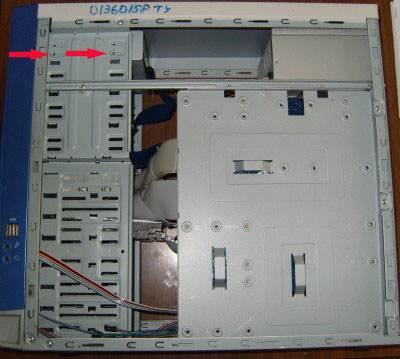
Desna strana
Na fotografiji su mjesta vijaka prikazana crvenim strelicama. Već sam ih odvrnuo. Neki pogoni su pričvršćeni zasunima, koji se obično nalaze u razini rupa za vijke, bliže prednjoj ploči. Moraju se pritisnuti istovremeno s obje strane i gurnuti pogon prema naprijed.
Usput, pogon se umeće i uklanja s prednje strane, s prednje ploče. Stoga ne pokušavajte ništa savijati ili slomiti ako se to ne vrati vama.
Pogon se mora ukloniti sprijeda, a ne iznutra!

Nabavite novi disk. Za IDE pogon (ako ga spojite na isti kabel kao i HDD) trebate postaviti kratkospojnik u SLAVE položaj.

Vaš pogon može biti drugačiji. Pogledajte kako je nacrtana na tijelu i postavite kratkospojnik na isti način kao što je prikazano.
Na tvrdom disku kratkospojnik mora biti postavljen na MASTER (ako je vaš stari diskovni pogon bio spojen zajedno s tvrdi disk jedna petlja, onda ništa ne treba mijenjati na tvrdom disku).
Najbolje rješenje je spojiti pogon na zasebni kabel. Tada se ne moraju postavljati skakači.

Pažljivo umetnite pogon u utor s prednje strane, pričvrstite ga vijcima i na njega spojite potrebne kabele.
Zatvorite poklopce sistemske jedinice.
Povežite sve potrebna oprema na jedinicu sustava (miš, tipkovnica, monitor itd.).
Uključite računalo, pričekajte da se preuzimanje završi i provjerite instaliran pogon u sustavu. Da biste to učinili, otvorite mapu " Moje računalo ". Trebala bi postojati ikona za pogon.
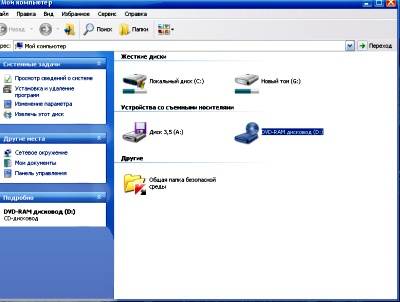
Umetnite disk (po mogućnosti s automatskim učitavanjem) i provjerite rad vašeg novog pogona.
Zamjena SATA diska
Učinite isto sa SATA pogonom, ali ne morate instalirati nikakve kratkospojnike. Na njega spojite tanki ravni kabel, a drugi kraj spojite na SATA konektor na matičnoj ploči.

Ovako se zamjenjuje pogon.
Uputa
Način povezivanja pogona s prijenosnim računalom ovisi o sučelju vašeg pogona. Ako imate USB pogon, uključite ga u bilo koji USB priključak i uključite prijenosno računalo. Pričekajte da sustav otkrije novi povezani hardver i instalira upravljačke programe. Nakon što se pojavi prozor "Uređaj je povezan i spreman za korištenje", idite na "Moje računalo". Tamo će biti ikona za povezani disk. Sada se mogu koristiti.
Ako imate SATA pogon, morat ćete kupiti poseban USB-IDE/SATA adapter za spajanje na prijenosno računalo. Osim toga, putem ovog adaptera možete spojiti ne samo optičke pogone, već i tvrde diskove i drugu opremu koja podržava ova sučelja.
Uključite prijenosno računalo. Pričekajte da počne operacijski sustav. Čarobnjak za povezivanje i konfiguriranje novog hardvera trebao bi raditi, kao u slučaju USB pogona. Zatim je postupak isti.
Ako sustav nije automatski detektirao uređaj, kliknite na ikonu "Moje računalo". desni klik mišem i odaberite "Svojstva". Zatim odaberite karticu "Upravitelj uređaja". Pojavit će se popis opreme. Na samom gornjem retku desnom tipkom miša kliknite i odaberite "Ažuriraj konfiguraciju hardvera.
Ako se na popisu pojavi "Neidentificirani uređaj", desnom tipkom miša kliknite na njega i odaberite "Ažuriraj softver upravljačkog programa". U sljedećem prozoru odaberite "Automatsko traženje upravljačkih programa". Ako imate internetsku vezu, možete potvrditi okvir pored retka "Koristi internet".
Disk jedinica se koristi za čitanje informacija sa tvrdi diskovi. Ako je s njim sve u redu, otvara se prilično lako, ali se dogodi da se samo zaglavi. Disk možete ukloniti iz pogona na uobičajeni ili prisilni način.
Uputa
Zatim ga isključite pomoću gumba koji se nalazi na stražnjoj strani jedinice sustava, pričekajte nekoliko sekundi. Kliknite na gumb i pokrenite računalo.
Pokušajte otvoriti pogon na uobičajeni način. Odaberite mapu "My Computer", zatim "DVD-RW drive(D)" i kliknite desnom tipkom miša, pronađite liniju "eject" i pritisnite lijevu tipku miša.
Ova metoda ne pomaže u svim slučajevima, već samo u onima kada se računalo zamrzne.
Ako se pogon i dalje ne otvara, tada vam samo stručnjak može pomoći.
Izvori:
- disk jedinica se ne otvara
Najčešći način nadogradnje osobnog računala je instaliranje i povezivanje pogona na njega. Ova operacija ne zahtijeva kontakt servisni centar, budući da povezivanje pogona nije teško, a sve što trebate je mali odvijač koji odgovara malim vijcima kućišta sistemske jedinice.

Uputa
Pričvrstite pogon pomoću pričvrsnih vijaka. Umetnite i zatvorite bočni poklopac kućišta sistemske jedinice. Uključite svoje računalo. Ako je instalacija obavljena ispravno, pogon će automatski biti otkriven u BIOS-u i postat će dostupan za korištenje u operativnom sustavu.
Moderna prijenosna i netbook računala prvenstveno su usmjerena na udoban rad i mobilnost: mogu se nositi sa sobom u običnoj torbi, radit će bez dodatni uređaji. Međutim, za mnoge korisnike upravljanje prijenosnim računalom s touchpadom i tipkovnicom postaje pravo mučenje. U ovom slučaju potreban je miš.

Uputa
Moderni optički miševi su žični i bežični. Za povezivanje žičanog miša s računalom odaberite miš s USB ulazom u trgovini. Uključite uređaj u USB priključak računala i počnite. Žičani miševi ne zahtijevaju instalaciju posebnih programa.
Bežični miševi mnogo mobilniji od žičnih: možete ih koristiti na udaljenosti od nekoliko metara od računala, bez da se zapetljate u žice. Međutim, ovi uređaji imaju i neke manje nedostatke. Bežični miševi rade na bateriju ili punjivu bateriju umetnutu u miš. Zbog manje potrošnje energije smanjena je osjetljivost miša. Osim toga, trebali biste stalno pratiti razinu baterije u mišu: napajanje može nestati u najneprikladnijem trenutku.
Prije nego počnete raditi s bežičnim mišem, morate instalirati posebne upravljačke programe u sustav prijenosnog računala. Zalijepiti instalacijski disk u pogon računala. Disk s upravljačkim programom prodaje se s mišem.
Nakon što sustav prepozna disk, ponudit će instalaciju programa. Složite se sa svim zahtjevima sustava i instalirajte upravljačke programe bez promjene bilo čega u postavkama. Kliknite "Instaliraj" i "U redu" kada to sustav zatraži.
Ako na računalu imate instaliran Bluetooth, možete koristiti bežični Bluetooth miš. Radit će i na vlastitu bateriju, ali će veza s laptopom biti preko Bluetootha.
Podesite rad i osjetljivost miša po želji. Da biste to učinili, idite na izbornik "Start", odaberite karticu "Upravljačka ploča". U prozoru koji se otvori kliknite na prečac "miš". Postavite svoje osobne postavke miša.
Za povezivanje prijenosnog računala Internet Kod kuće postoje dvije glavne metode koje se mogu koristiti: izravna kabelska veza i veza putem bežični kanal WiFi. Obično se odabire druga opcija jer vam omogućuje da prijenosno računalo bude mobilno.

Trebat će vam
- - WiFi ruter.
Uputa
Ako kod kuće već imate povezano stolno računalo Internet, tada je najrazumnije koristiti Wi-Fi router. Ovaj mrežni hardver omogućuje sinkrono korištenje pristupa Internetu za oba računala. Nabavite Wi-Fi usmjerivač i povežite ovu opremu s mrežom naizmjenična struja. Instalirajte ga u blizini stolnog računala. Time ćete izbjeći potrebu za kupnjom dodatnog mrežnog kabela.
Odspojite kabel za internetsku vezu sa stolnog računala i spojite ga na WAN priključak rutera. Sada se povežite sa mrežni kabel koji se isporučuje s bežičnom opremom, LAN priključkom usmjerivača i mrežnom karticom računala. Otvorite internetski preglednik i slijedite postupak za prijavu na web sučelje WiFi usmjerivač.
Otvorite WAN izbornik. Postavite vezu na Internet. Da biste to učinili, odredite iste postavke koje ste koristili prilikom postavljanja izravne veze stolnog računala. Ako je moguće, omogućite funkcije NAT i DHCP. Kako biste povećali sigurnost svojih računala, omogućite značajku vatrozida. Imajte na umu da to može ometati pristup nekim resursima na Internetu.
Sada otvorite izbornik Wireless Settings. Prilagodite svoje radne postavke bežična mreža WiFi. Obavezno odaberite najjaču vrstu enkripcije (WPA2-PSK) ako je moguće. Postavite prilično složenu lozinku. Sada ponovno pokrenite Wi-Fi usmjerivač programski ili mehanički (isključite).
Pričekajte da se usmjerivač u potpunosti pokrene i poveže s poslužiteljem. Provjerite pristup Internet na stacionarnom računalu. Povežite prijenosno računalo s WiFi mreže i uvjerite se da mobilno računalo dobio pristup internetu.
Sata sučelje je trenutno najviše prikladan način povezivanje medija za pohranu s računalom, pružajući visoku brzinu prijenosa podataka. Također, konektori zauzimaju manju površinu, što značajno produljuje vijek trajanja uređaja. Povezivanje pogona putem Sata traje puno manje vremena nego instaliranje medija prema uobičajenom scenariju.

Trebat će vam
- - odvijač ili odvijač.
Uputa
Isključite računalo i odspojite ga iz izvora napajanja. Pomoću odvijača ili odvijača odvrnite pričvrsne elemente bočnih stijenki sistemske jedinice. Ako prvi put otvorite poklopac računala, obratite pozornost na prisutnost jamstvenih naljepnica: ako jamstveno razdoblje još nije isteklo, to može poništiti jamstvo prodavača ili proizvođača uređaja.
Odaberite optimalno mjesto pogona tako da bude u zoni ventilacije, budući da je pogon sklon zagrijavanju, što utječe na ukupnu temperaturu. Pazite da kabeli ne ometaju rad računala, u kontaktu s matična ploča i drugi uređaji; također, ni u kom slučaju ne smiju dodirivati hladnjak. Ako imate puno uređaja za pohranu instaliranih na računalu, najbolje je instalirati dodatni sustav hlađenja.
Ugradite optički pogon u odabrani položaj, čvrsto ga pričvrstite posebnim vijcima, mogu se priložiti uz pogon ili prodati u trgovini računalima, a mnogi se čak razlikuju i po vrsti uređaja. Najbolje je ne koristiti konvencionalne vijke prilikom instaliranja računalnog hardvera.
Spojite Sata kabel na odgovarajući konektor na matičnoj ploči. Prilikom povezivanja uređaja putem ovog sučelja uopće nije važno koja je vrsta medija za pohranu spojena na njega. Spojite drugi kraj kabela na konektor na pogonu. Locirajte neiskorištenu žicu koja dolazi iz napajanja, spojite je na pogon i posložite sve žice ispravnim redoslijedom.
